

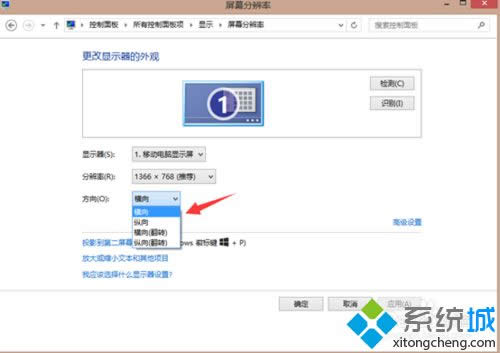
|
Windows 8是美国微软开发的新一代操作系统,Windows 8共有4个发行版本,分别面向不同用户和设备。于2012年10月26日发布。微软在Windows 8操作系统上对界面做了相当大的调整。取消了经典主题以及Windows 7和Vista的Aero效果,加入了ModernUI,和Windows传统界面并存。同时Windows徽标大幅简化,以反映新的Modern UI风格。前身旗形标志转化成梯形。 Windows 8是美国微软开发的新一代操作系统,Windows 8共有4个发行版本,分别面向不同用户和设备。于2012年10月26日发布。微软在Windows 8操作系统上对界面做了相当大的调整。取消了经典主题以及Windows 7和Vista的Aero效果,加入了ModernUI,和Windows传统界面并存。同时Windows徽标大幅简化,以反映新的Modern UI风格。前身旗形标志转化成梯形。 许多用户说win8笔记本开机后桌面屏幕旋转90度了,看起来非常奇怪,不便于日常的操作,这是怎么回事呢?其实这也是win8系统显示里的一个简单故障设置问题而已。接下去系统城小编和大家讲解win8笔记本屏幕旋转90度的解决方法。 推荐:笔记本win8系统下载 具体方法如下: 1、当我们的win8屏幕旋转了后,我们在桌面某空白位置上右键;
2、在windows系统电脑桌面右键后,我们点击右键选项中的最后一个“个性化”;
3、然后在进入到电脑个性化的管理面板,我们这里找到并点击另请参阅选项下的“显示”;
4、接着在进入显示设置面板后,我们找到下方左侧选项中的“更改显示器设置”且点击打开;
5、点击打开更改显示器设置后,弹出并进入到电脑屏幕分辨率窗口;
6、在屏幕分辨率窗口下方找到“方向”这个选项,并点击它后面的方框,然后点选“横向”,最后点击确定关闭屏幕分辨率窗口。
上述内容就是win8笔记本屏幕旋转90度的解决方法,简单设置之后,桌面屏幕就恢复正常了。更多精彩内容欢迎关注系统城! Windows 8是对云计算、智能移动设备、自然人机交互等新技术新概念的全面融合,也是“三屏一云”战略的一个重要环节。Windows 8提供了一个跨越电脑、笔记本电脑、平板电脑和智能手机的统一平台。 Windows 8是对云计算、智能移动设备、自然人机交互等新技术新概念的全面融合,也是“三屏一云”战略的一个重要环节。Windows 8提供了一个跨越电脑、笔记本电脑、平板电脑和智能手机的统一平台。 |
温馨提示:喜欢本站的话,请收藏一下本站!